笔记本鼠标闪烁不定的解决方法
不同触控板其材质组成不同,对人体手指所产生的静电有不同的反应。某些条件下(如干燥)积累的静电会对触控板产生干扰。建议在有外接鼠标时禁用触控板,单独使用外接鼠标使用。下面是小编收集整理的笔记本鼠标闪烁不定的解决方法,欢迎阅读。
笔记本鼠标闪烁不定的解决方法一:
1、确认是外接鼠标,还是内置触控板。
2、如果是外接鼠标,建议更换一个专用鼠标垫测试。如果效果还是不好,建议禁用触控板后再测试,如仍不良,直接转到最后一步。
3、如果是内置触控板,建议关闭电脑,去掉电源适配器及电池,然后按住电源开机键,保持5秒后松开,并重复3遍,然后接电源或电池开机,查看故障是否排除。
提醒:不同触控板其材质组成不同,对人体手指所产生的静电有不同的反应。某些条件下(如干燥)积累的静电会对触控板产生干扰。建议在有外接鼠标时禁用触控板,单独使用外接鼠标使用。
4、卸载现有触控板驱动,访问官网下载并重新安装最新版本的触控板驱动,看是否能改善。
5、在安装了触控板驱动程序后,也可以尝试修改触控板的灵敏度设置。点击系统任务栏右下角的触控板控制图标,在触控板属性设置面板的“指针选项”设置“移动”,选择“提高指针精确度”,多尝试不同的指针移动速度进行测试。
如图:
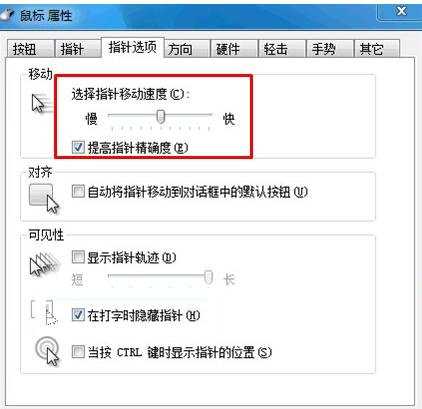
6、如果是操作键盘时容易出现光标乱跳的现象,也可以尝试设置在键入时关闭触控板的“轻击”功能。单击系统任务栏右下角的触控板控制图标,在触控板属性设置面板的“轻击”设置栏中,勾选“键入时轻击关闭”。
如图:
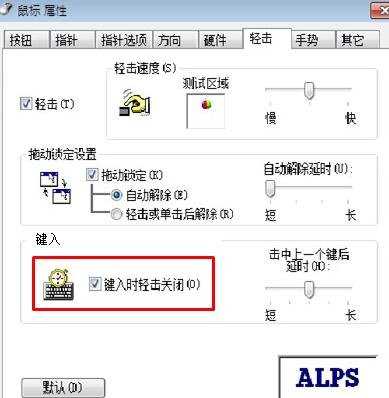
笔记本鼠标闪烁不定的解决方法二:
1、首先要考虑的是,是否是鼠标的原因。可以先试着反复拔插鼠标的插头,如果都不是这方面的问题的话可能就是鼠标本身内部出现了问题,换一个鼠标试试就可以了。
2、也有可能是因为笔记本上面的触摸板出现了问题,导致鼠标不受控制的乱动。可以试着调整自己的打字姿势,避免自己碰到触摸板导致鼠标乱动。也可以尝试关闭触摸板,看看问题是不是出在这里。
也可以试着将触摸板的灵敏度调低一点。如果问题都不是的话就要另外检查了。如果是触摸板的驱动器出现了问题的话就要将驱动程序重新安装,看是否能够解决问题。
3、也有可能是因为鼠标垫的原因。换一个鼠标垫试一试,也许可以快速的解决问题。
4、有的时候鼠标线可能会出现接触不良或者是电线受到了压折等情况,导致鼠标出现异常的现象。可以换过一台电脑试一下是不是鼠标线出现了问题。当然也可能是鼠标线的接口出现了损坏。

5、也可能是鼠标的DPI不匹配、主控芯片不对的原因,当然长期的使用也可能导致这些现象的出现,从而影响到鼠标正常操作。如果电脑运行的程序是WINXP的话,在开始的菜单中找到控制面板,然后进入鼠标的属性进行更改去掉“提高指针精确度”的选项就可以了。如果电脑运行的是win7的程序的话,在完成鼠标属性更改之后,还要再在属性这一栏中的高级设置中去掉“快速初始化”的选项。

6、也可能是因为鼠标的发光和折射光的地方在长期使用中积累了脏东西,将它擦拭干净试试。

笔记本的鼠标在使用的过程中,可能会由于这样又或者是那样的原因导致乱动的现象发生。学会正确的分析鼠标的异常现象,并且掌握一些解决这些故障的办法,可以减少很多不必要的麻烦,当然注意日常的保养也能够减少鼠标的问题的出现。